영화 제작이나 소셜 미디어용 일상 동영상, 비즈니스 광고 동영상을 만들 때 동영상 편집은 꼭 필요한 기술입니다. 물론 시중에 다양한 동영상 편집 소프트웨어가 있지만, 이 글에서는 무비메이터 동영상 편집기 위주로 알아보고 자세한 리뷰와 튜토리얼까지 제공해드립니다. 그리고 동영상 편집 기술을 완벽 마스터하는 방법도 자세히 소개해드리니 처음 사용하시는 분들이라면 이 글을 천천히 읽어 보시기 바랍니다.
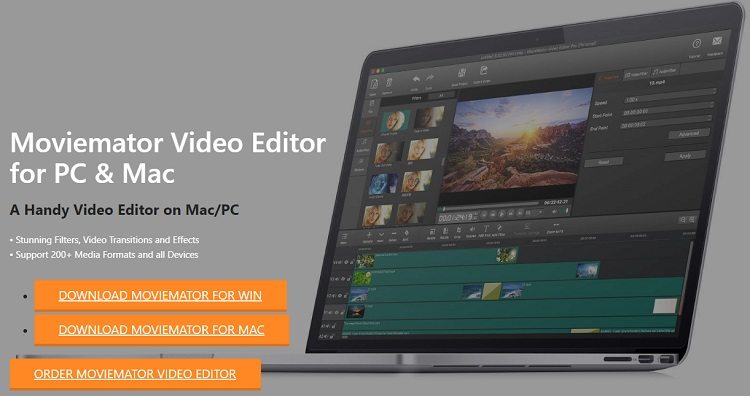
파트 1:무비메이터 동영상 편집기 간단 개요
무비메이터 동영상 편집기는 사용하기 쉽고 기능도 다양해서 동영상 편집을 하고 싶은 누구에게나 부담 없는 가격대의 편리한 동영상 편집 소프트웨어입니다. 아래에서는 기능, 지원 시스템, 가격, 무비메이터 동영상 편집기 튜토리얼 네 가지 측면에서 더 자세하게 알아보도록 하겠습니다.
무비메이터 주요 기능들
- 이 소프트웨어는 자르기, 크롭, 분할, 회전, 병합은 물론, 자막 추가와 영상 오버레이 기능까지 폭넓은 편집 기능을 제공합니다.
- 또한, 자동 키프레임 애니메이션을 지원해 누구나 손쉽게 역동적인 효과를 연출할 수 있습니다.
- MP4, MP3, GIF는 물론 4K 초고화질 영상까지 포함한 200가지 이상의 포맷을 지원하여 다양한 콘텐츠 제작에 적합합니다.
무비메이터 지원 시스템
해당 소프트웨어는 Windows 10/8/7 (64비트) 및 macOS 10.10 이상에서 사용할 수 있습니다.
무비메이터 가격
Moviemator는 기본적으로 무료로 제공되며, 기능 제한이 있는 체험판 형태로 사용할 수 있습니다.
Pro 버전은 단 한 번의 결제로 $29.95에 이용 가능하며, 더 다양한 편집 기능을 지원합니다.
무비메이터 동영상 편집기 튜토리얼: 사용방법 알아보기
아무리 인터페이스가 간단하더라도, 올바른 가이드 없이 사용하면 쉽게 길을 잃을 수 있습니다.
지금부터 Moviemator 영상 편집기의 사용법을 하나씩 알아보겠습니다.
1. 무비메이터 공식 웹사이트에 접속하면 윈도우와 맥버전 모두 다운로드할 수 있습니다. 다운로드가 완료되면 프로그램을 설치하고 실행해주세요.
2. 오른쪽 상단의 열기 버튼을 클릭해서 편집할 준비가 된 동영상을 가져와주세요.
3. 동영상 분위기에 맞게 효과 추가, 동영상 분할, 오디오 추가, 전환 효과 같은 다양한 기능을 활용해보세요.
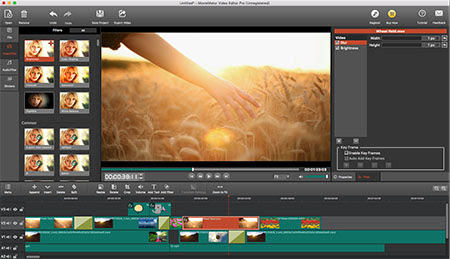
4. 편집 작업이 끝나면 상단 툴바의 '내보내기' 버튼을 클릭해주세요. 원하는 동영상 형식, 해상도, 종횡비를 선택하고 '파일 내보내기'를 클릭하시면 됩니다.
파트 2:무비메이터로 효율적인 동영상 편집을 위한 꿀팁
무비메이터 동영상 편집기로 효율적인 동영상 편집을 하려면 충분한 준비기 필요한데요. 본격적인 편집 과정에 앞서 원활한 작업을 위해 다음 팁들을 참고해 보시기 바랍니다.
-
스토리보드, 영상 소스, 동영상 클립 등 필요한 모든 자료를 미리 준비해두세요
-
무비메이터 동영상 편집기 튜토리얼을 꼼꼼히 학습하는 데 시간을 투자해보세요. 이런 가이드들을 잘 읽어두면 기능을 활용하는데 도움이 됩니다.
-
단축키와 편집 기법을 제대로 활용해보세요. 단축키만 잘 써도 편집 시간을 크게 단축하고 작업 과정을 더욱 즐겁게 만들 수 있습니다.
파트 3:무비메이터 동영상 편집기 최고의 대안
만약 무비메이터 동영상 편집기에 필요한 편집 도구가 없거나, 윈도우 11을 지원하지 않거나, 최신 AI 기반 동영상 편집 소프트웨어가 필요하다면 모든 조건을 만족시켜줄 수 있는 대안을 찾고 있다면 이번 파트에서 소개해드리는 HitPaw Edimakor 를 활용해보세요. Edimakor는 멋진 동영상을 만드는 데 필요한 모든 기능을 갖추고 있으면서도 초보자도 사용하기 편리한 AI 기반 동영상 편집기입니다.
주요 기능들
- AI 기반: 자동 자막 생성 , 스크립트 및 동영상 생성기 같은 기능을 제공하는 고급 AI 기술 활용
- 정밀한 동영상 자르기 도구를 제공하며, 다양한 스타일의 텍스트 오버레이 추가 및 색상 조정 가능
- 다양한 스티커, 필터, 전환 효과, 오디오 및 동영상 라이브러리, 내장 효과 제공
- Unsplash와 Giphy 같은 오디오 라이브러리, 텍스트 모드, 스티커, 필터, 스톡 콘텐츠 웹사이트 접근 가능
- 동영상 속도를 자유롭게 조절해서 슬로우 모션이나 타임랩스 효과 생성
- AI 노이즈 제거 기능으로 배경 소음을 깔끔하게 제거
Edimakor 동영상 편집기를 처음 사용하신다면 아래 가이드를 단계별로 참고하여 원활하게 동영상을 편집하는 방법을 확인해보세요.
-
동영상 가져오기
HitPaw Edimakor를 다운로드하고 프로그램을 설치해주세요. 시작하려면 '새 프로젝트'를 클릭하고 동영상 파일을 가져오려면 드래그 앤 드롭 하거나 '파일 가져오기'를 클릭하면 됩니다.

-
동영상 편집하기
동영상을 타임라인으로 드래그 하면 본격적인 동영상 편집이 가능합니다. 사진처럼 이 단계에서 클립을 자르고 편집하거나 순서를 재정렬 가능하니 순서대로 편집해보세요.

-
자료 및 효과 추가하기
동영상을 더욱 매력적으로 만들려면 텍스트, 스티커, 음향 효과, 전환 효과 등을 모두 동영상에 추가해보세요.

-
미리보기 및 동영상 내보내기
동영상 편집을 완료했다면 오른쪽 상단의 '내보내기' 버튼을 클릭해주세요. 원하는 설정을 선택한 다음 '내보내기'를 누르면 파일이 최종 저장 됩니다.

결론
동영상 편집이 처음이시거나 이미 해보신 분들 중에서도 더 쉬운 프로그램을 찾고 계신다면, 무비메이터 동영상 편집기와 HitPaw Edimakor 를 추천 드립니다. 두 프로그램 모두 초보자도 빠르게 익힐 수 있다는 장점이 있고 전문적인 영상을 만들기 위한 복잡한 기술을 배울 필요 없이 아이디어와 조금의 연습만 있으면 충분한데요.
조금 더 편한 프로그램을 찾으시거나, 무비메이터 동영상 편집기 기능 중 아쉬운 부분이 있었다면 HitPaw Edimakor는 더 다양한 기능을 제공하고 무비메이터 대안으로 사용하기 좋은 프로그램이니 한번 활용해보시는 것을 추천 드립니다.
홈페이지 > 비디오 편집 팁 > 무비메이터 동영상 편집기 튜토리얼부터 시작하는 방법까지 한번에
댓글 남기기
HitPaw 기사 리뷰 만들기





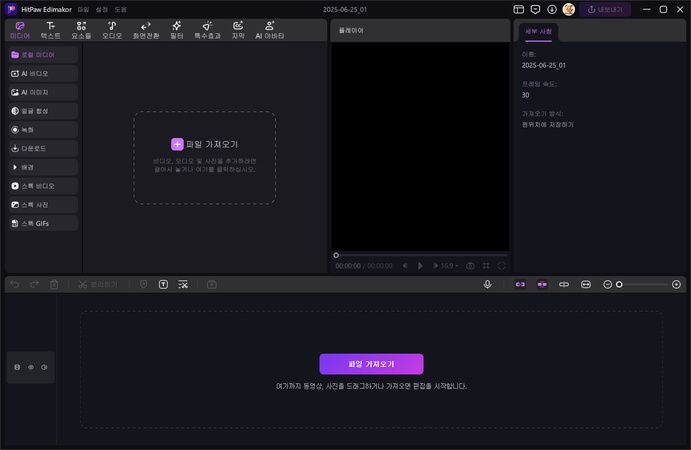
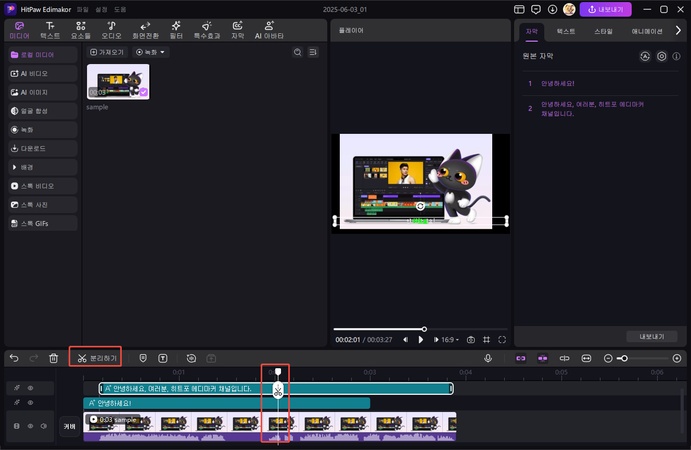
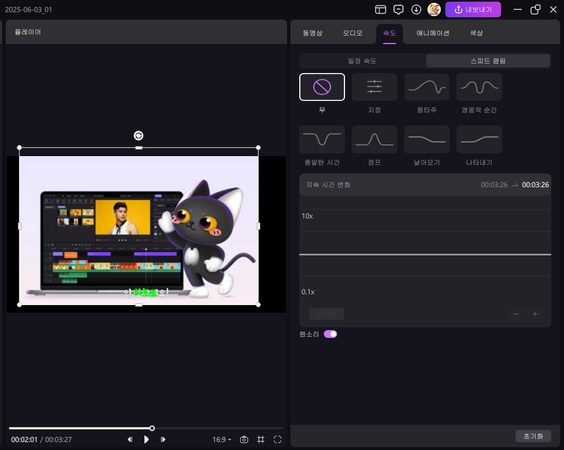
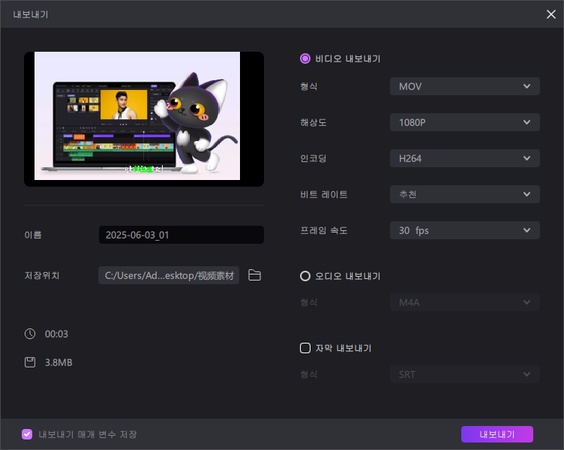






김희준
편집장
김희준 씨는 비디오 편집의 예술과 기술에 전념하는 Edimakor의 편집장입니다. 비주얼 스토리텔링에 대한 열정을 가진 김희준은 전문가 팁, 튜토리얼, 최신 동영상 제작 트렌드를 제공하는 고품질 콘텐츠 제작을 총괄합니다.
여기에서 평가하세요!